So führen Sie Apps von nicht identifizierten Entwicklern auf dem Mac aus
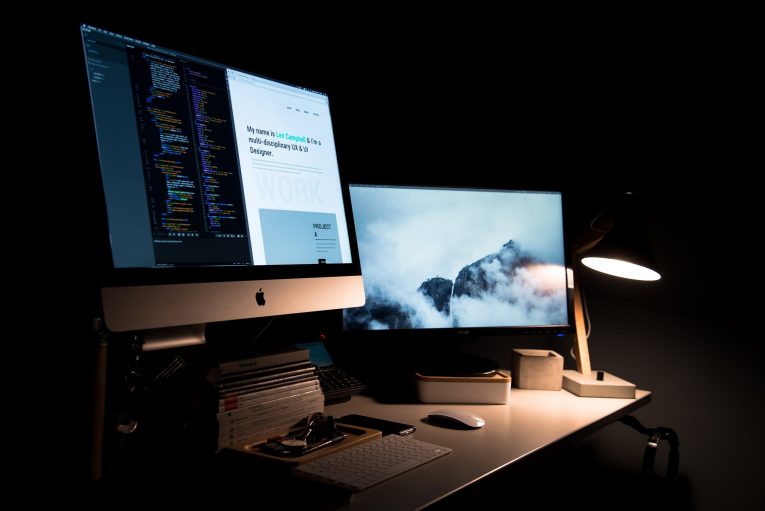
Die robusten Sicherheitsfunktionen von Mac sind ein Glücksfall, können jedoch manchmal die Installation von Software behindern, die aus Quellen stammt, die Apple nicht für vertrauenswürdig hält. In diesem Fall wird den Benutzern möglicherweise der Fehler "Kann nicht geöffnet werden, da er nicht aus dem App Store heruntergeladen wurde" angezeigt. Diese Warnung wird angezeigt, um Benutzer vor der Ausführung nicht verifizierter Software zu schützen. In vielen Fällen ist diese Meldung jedoch falsch positiv. Dies bedeutet, dass eine legitime App als verdächtig gemeldet wird.
Zum Glück gibt es eine Möglichkeit, die Warnung zu umgehen. Stellen Sie jedoch sicher, dass die von Ihnen ausgeführte Software tatsächlich legitim ist. Wenn Sie Apps von nicht identifizierten Entwicklern auf einem Mac ausführen möchten, empfehlen wir die Investition in Antivirensoftware von Drittanbietern, die eine zusätzliche Sicherheitsebene gegen potenziell schädliche Apps bieten kann.
Es gibt verschiedene Möglichkeiten, um zu verhindern, dass das Gatekeeper-Sicherheitsmodul von Mac die Ausführung von Software-Installationsprogrammen verhindert.
Ermöglicht dem Mac, Apps auszuführen, die nicht aus dem App Store stammen
Dies ist die empfohlene Lösung. Wie oben erwähnt, wird jedoch empfohlen, zusätzliche Anti-Malware-Software zu installieren, um Ihr System, Ihre Daten und Ihre Privatsphäre zu schützen.
- Gehen Sie zu Apple-Menü -> Systemeinstellungen -> Sicherheit und Datenschutz -> Allgemein.
- Doppelklicken Sie auf das Schlosssymbol in der unteren linken Ecke und geben Sie Ihr Passwort ein.
- Suchen Sie unten im Fenster die Zeile " Herunterladen von Apps zulassen von " und wählen Sie dann "App Store und identifizierte Entwickler" aus .
Öffnen einer App von einem unbekannten Entwickler
Beachten Sie, dass mit der obigen Änderung nur identifizierte Entwickler genehmigt werden, die sich nicht im App Store befinden. Wenn Sie Software von einem nicht identifizierten Entwickler öffnen möchten, gibt es einen zusätzlichen Schritt. Befolgen Sie die oben genannten Anweisungen, um zur Registerkarte Sicherheit und Datenschutz -> Allgemein zu gelangen. Versuchen Sie dann, die zu installierende Software auszuführen. Die Warnung wird erneut angezeigt. Diesmal wird jedoch die Schaltfläche "Auf jeden Fall öffnen" im Fenster " Sicherheit und Datenschutz" angezeigt. Klicken Sie darauf, um die Ausführung der blockierten App zu aktivieren.
Der einfachste Trick, um Apps zu öffnen
Es gibt noch eine letzte Möglichkeit, blockierte Apps zu öffnen. Gehen Sie einfach zum Finder und suchen Sie die App, die Sie öffnen möchten. Anstatt auf das Symbol zu doppelklicken, klicken Sie mit der rechten Maustaste darauf und drücken Sie Öffnen. Die Software wird normal geöffnet.





